Примечание
Для доступа к этой странице требуется авторизация. Вы можете попробовать войти или изменить каталоги.
Для доступа к этой странице требуется авторизация. Вы можете попробовать изменить каталоги.
Программа на уровне системы для Windows предварительного просмотра содержимого файла без необходимости открывать несколько приложений или прерывать рабочий процесс. Он предлагает простой и быстрый предварительный просмотр файлов для различных типов файлов, включая изображения, документы Office, видео, веб-страницы, файлы Markdown, текстовые файлы и файлы разработчика. Peek также можно просмотреть сводную информацию о папках.
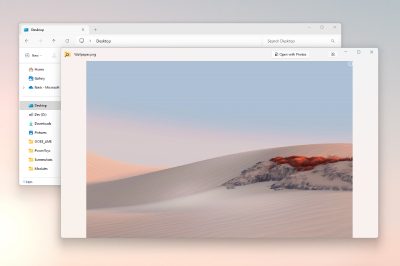
Предварительный просмотр файла
Выберите файл в Проводнике и откройте Peek предварительный просмотр с помощью сочетания клавиш для включения/выключения (по умолчанию: Ctrl+Пробел).
С помощью Левый и Правый или Вверх и Вниз можно перемещаться между всеми файлами в текущей папке. Выберите несколько файлов в проводник для предварительного просмотра для прокрутки только между выбранными.
Закрепите положение окна предварительного просмотра и его размер
Окно Peek настраивает его размер в зависимости от размеров отображаемых изображений. Однако, если вы предпочитаете сохранить размер и положение окна, можно использовать функцию закрепления.
Выбрав кнопку закрепления, окно сохранит текущий размер и положение. При повторном нажатии кнопки закрепления окно будет откреплено. При отмене закрепления окно Peek вернется к стандартному положению и размеру при просмотре следующего файла.
Открытие файла с помощью программы по умолчанию
Выберите Открыть с помощью или нажмите Ввод для открытия текущего файла с помощью программы по умолчанию.
Дополнительные сведения о текущем файле
Наведите указатель мыши на предварительный просмотр, чтобы просмотреть дополнительные сведения о файле, включая его размер, тип и время последнего изменения.
Удаление файлов
Нажмите клавишу DELETE , чтобы переместить текущий файл в корзину.
По умолчанию появится диалоговое окно подтверждения перед удалением. Чтобы пропустить будущие подтверждения, выполните следующее:
- Установите флажок "Не показывать это предупреждение снова" в диалоговом окне.
- Снимите флажок "Запросить подтверждение перед удалением файлов" на Peekстранице параметров.

После удаления файла Peek автоматически отобразится следующий файл. Если для предварительного просмотра нет файлов, отобразится сообщение.
Подсказка
Удалить могут только файлы. Папки могут не удаляться, даже если они пусты.
Настройки
На странице параметров можно настроить следующие параметры:
| Параметр | Описание |
|---|---|
| Сочетание клавиш для активации | Настраиваемая команда клавиатуры для открытия Peek выбранных файлов. |
| Всегда запускаться не с повышенными привилегиями, даже если PowerToys они повышены | Пытается запустить Peek без повышенных разрешений, чтобы устранить проблемы с доступом к сетевым ресурсам. |
| Автоматическое закрытие Peek окна после потери фокуса | |
| Запрос подтверждения перед удалением файлов | При включении Peek отображается диалоговое окно подтверждения перед удалением файлов. |
Установите PowerToys
Эта утилита является частью утилит Майкрософт PowerToys для опытных пользователей. Он предоставляет набор полезных утилит для настройки и оптимизации использования Windows для повышения производительности. Сведения об установке PowerToysсм. в разделе "Установка PowerToys".
Windows developer
